Notificación de su teléfono en condiciones óptimas lo que significa y cómo deshacerse de él
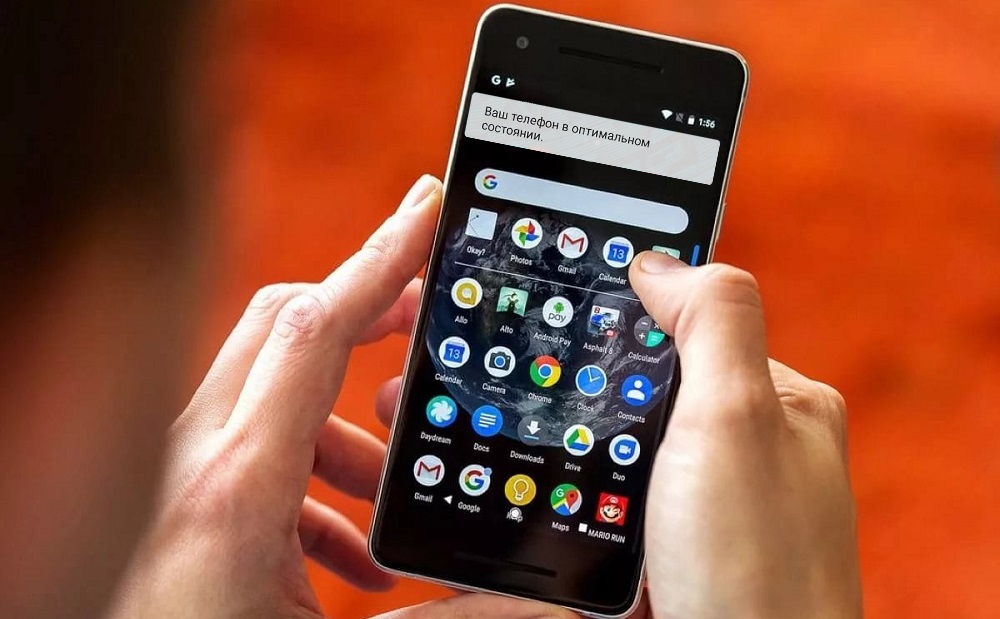
- 1819
- 130
- Beatriz Luna
Algunos teléfonos que funcionan en el sistema Android demuestran constantemente una notificación obsesiva que informa que el dispositivo está en condiciones óptimas. En principio, la ventana no interfiere, sino que aparece con una regularidad tan envidiable que gradualmente comienza a irritar. Intentemos descubrir de dónde viene y cómo deshacerse de él.
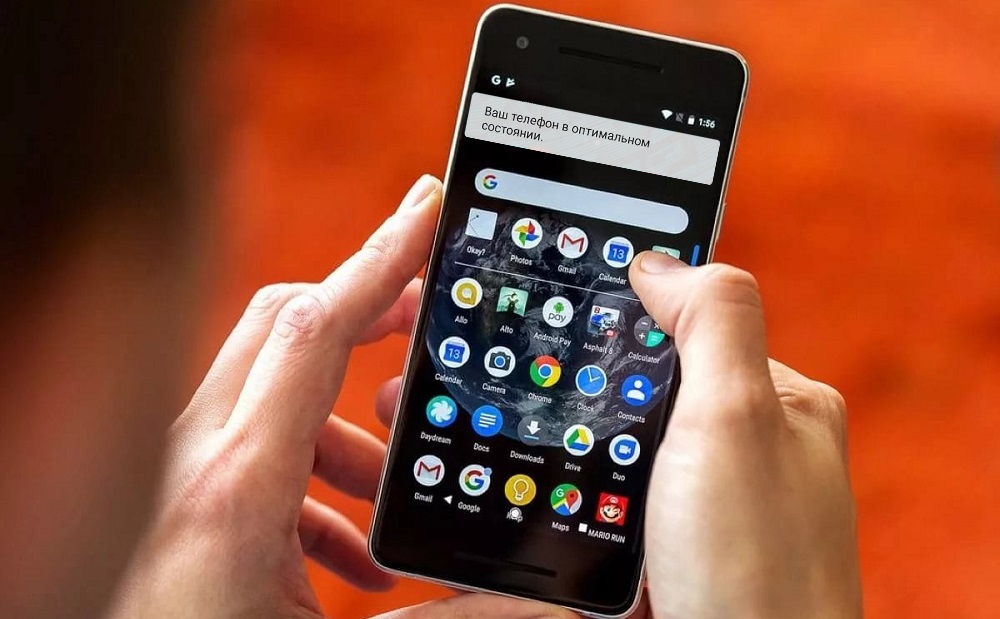
¿Por qué su teléfono informa intrusivamente sobre su condición más favorable?
Para empezar, sería bueno averiguar qué significa el mensaje: "Su teléfono está en condiciones óptimas". Como la epístola está clara, el sistema se comporta de esta manera, porque se le "preguntó" sobre esto, colocando ciertas configuraciones. OS monitorea el trabajo de aplicaciones, RAM, procesador y otros componentes, y luego le informa.
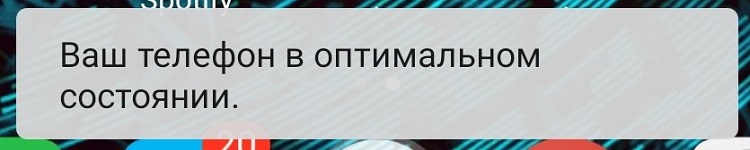
Esto generalmente sucede después de realizar el reinicio duro y el teléfono inteligente que regresa al estado impecable, o después de cambiar el sistema operativo.
Cómo deshacerse de un mensaje telefónico
Para empezar, recuerde en qué momento apareció la notificación sobre el teléfono en el estado óptimo y si está conectado con la instalación de algún software nuevo (el informe estatal puede solicitar la aplicación). Eliminarlo y el problema desaparecerá solo.
Intente limpiar el teléfono en un modo especial:
- Mire en Internet cómo llamar al modo de recuperación en su modelo. Se utilizan diferentes botones y sus combinaciones dependiendo de la empresa y la modificación, para estos fines.

- Apague el dispositivo y presione la combinación especificada: aparecerá una ventana con la opción de opciones. Desafortunadamente, elegirlos tocando los dedos, como de costumbre, no funcionará, debe voltear el uso de los botones de ajuste de sonido.
- Encuentre la inscripción "Limpie la sección de caché". La propuesta se puede formular de diferentes maneras, prestar atención a las palabras: "caché", "frotar", "borrar", "eliminar", etc. PAG. Seleccione una línea y confirme su elección de clave, que generalmente es responsable de encender el teléfono.
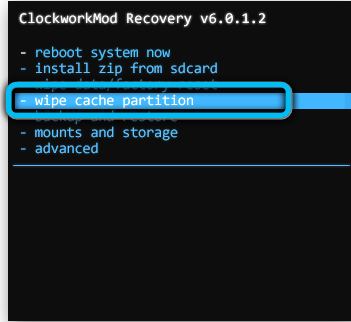
- Espere hasta que el sistema elimine toda la basura acumulada: en archivos, fotos, programas que descargó, video, etc. PAG., Esto no afectará.
- Ahora volverás a encontrarte antes de la lista de opciones. Seleccione "Recargar ahora". Esta línea también se puede grabar, como desee, mediante palabras clave, si no sabe inglés, sirva: "reiniciar" y "reiniciar".

Si no ayudó, intente también el reinicio duro: el regreso del teléfono al estado impecable (tal vez cuando hiciste esta última vez, algo salió mal y condujo al error):
- Encuentre en Internet qué tipo de combinación de clave en su teléfono debe presionar para iniciar el proceso. A veces comienza a la vez, a veces, hacia el menú del que hablamos anteriormente.

- Seleccione "Restablecer".
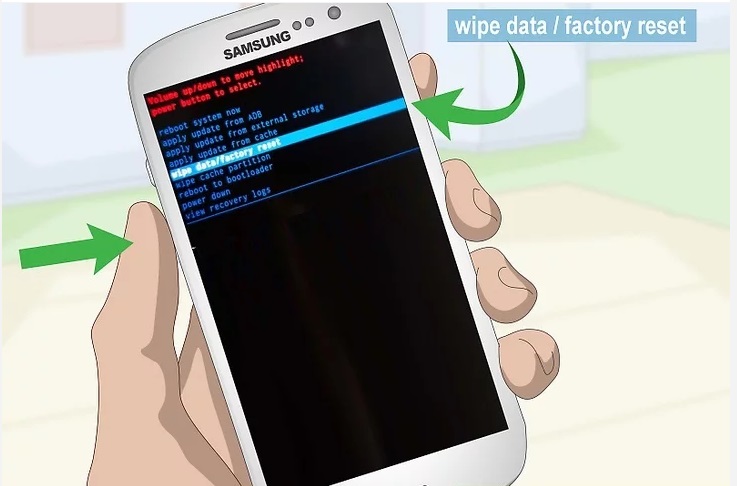
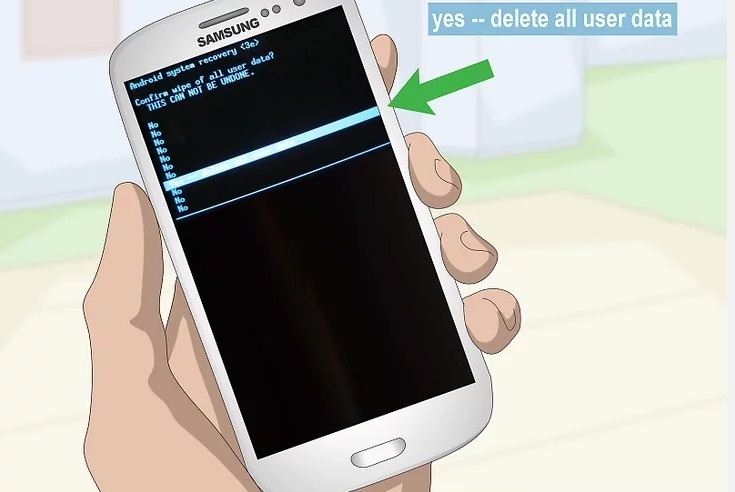
- Espere a que se encienda el teléfono, indique su cuenta de Google y todo lo demás.
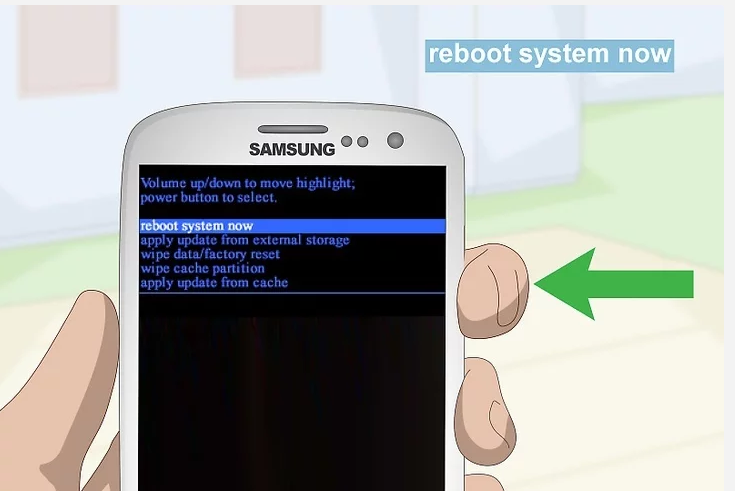
Puedes actuar no tan duro:
- No apague el teléfono inteligente.
- Ingrese la "Configuración".
- Encuentre una sección sobre la preservación de las copias de seguridad, si es necesario, encienda la sincronización y asegúrese de que el almacenamiento en la nube haya logrado cargar los últimos medios. También puede transferir parte de la información al SD-DISC.
- A continuación, abra "Restauración y reinicio".
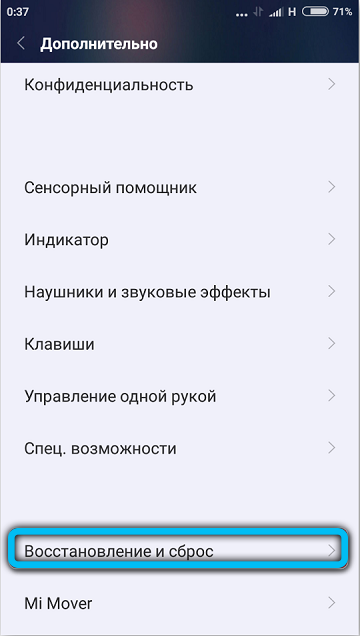
- Confirme que desea devolver las instalaciones de fábrica al teléfono inteligente.
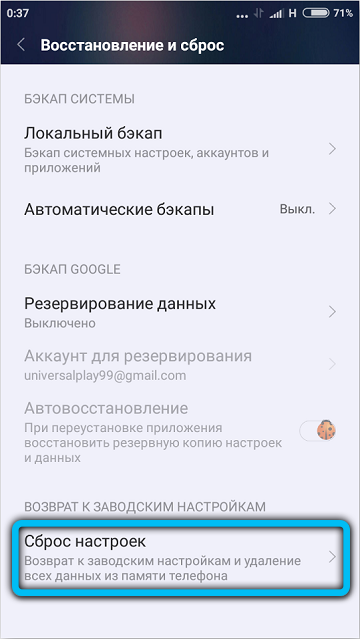
- Espere el final del procedimiento e ingrese nuevamente su perfil de Google.
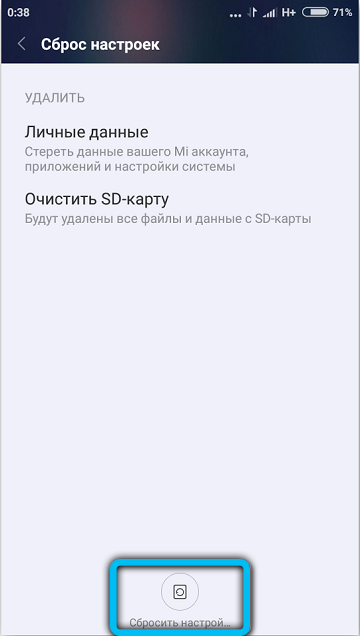
Ahora el problema con una notificación molesta debería desaparecer. Asegúrese de que antes de comenzar el reinicio duro, recuerde el inicio de sesión y la contraseña de la cuenta de Google; de lo contrario, su teléfono se bloqueará.
Si ha encontrado un problema similar y lo ha resuelto con éxito, cuéntanos sobre ello en los comentarios: tu experiencia será útil para otros lectores.
- « ¿Cuál es el programa de audio HD conexant HD para
- La lista de regiones no está disponible en tricolor-TV qué hacer »

